ผู้เขียน:
Eugene Taylor
วันที่สร้าง:
16 สิงหาคม 2021
วันที่อัปเดต:
1 กรกฎาคม 2024
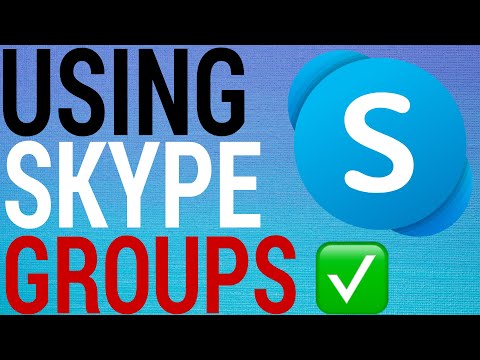
เนื้อหา
- ที่จะก้าว
- วิธีที่ 1 จาก 3: Skype สำหรับ Windows 10
- วิธีที่ 2 จาก 3: Skype Classic สำหรับ macOS และ Windows 8.1
- วิธีที่ 3 จาก 3: Skype บนอินเทอร์เน็ต
บทความนี้จะสอนวิธีกำหนดให้ใครบางคนเป็นผู้ดูแลระบบในการสนทนากลุ่มบน Skype คุณต้องเป็นผู้ดูแลระบบเองอยู่แล้วจึงจะสามารถให้สิทธิ์เหล่านี้แก่ผู้อื่นได้
ที่จะก้าว
วิธีที่ 1 จาก 3: Skype สำหรับ Windows 10
 เปิดสไกป์. คุณสามารถทำได้โดยคลิกที่เมนู Start (โลโก้ Windows ที่มุมล่างซ้ายของหน้าจอ) และเลือก Skype จากรายการแอพ
เปิดสไกป์. คุณสามารถทำได้โดยคลิกที่เมนู Start (โลโก้ Windows ที่มุมล่างซ้ายของหน้าจอ) และเลือก Skype จากรายการแอพ - กรอกรายละเอียดการเข้าสู่ระบบของคุณแล้วคลิก ลงชื่อ หากคุณยังไม่ได้ลงชื่อเข้าใช้ Skype
 เลือกการสนทนากลุ่ม คุณจะพบสิ่งนี้ภายใต้ "การโทรล่าสุด" ในแผงทางด้านซ้ายของ Skype
เลือกการสนทนากลุ่ม คุณจะพบสิ่งนี้ภายใต้ "การโทรล่าสุด" ในแผงทางด้านซ้ายของ Skype - ถ้าคุณไม่เห็นกลุ่มนี้ที่นี่คุณสามารถค้นหาได้โดยใช้แถบค้นหาที่ด้านบนของ Skype
 คลิกรายชื่อผู้เข้าร่วม คุณจะเห็นที่ด้านบนของหน้าต่างการสนทนาซึ่งจะแสดงรายชื่อทุกคนในกลุ่ม
คลิกรายชื่อผู้เข้าร่วม คุณจะเห็นที่ด้านบนของหน้าต่างการสนทนาซึ่งจะแสดงรายชื่อทุกคนในกลุ่ม  เลือกบุคคลที่คุณต้องการให้เป็นผู้ดูแลระบบของคุณ เพื่อเปิดโปรไฟล์ของบุคคลนั้น
เลือกบุคคลที่คุณต้องการให้เป็นผู้ดูแลระบบของคุณ เพื่อเปิดโปรไฟล์ของบุคคลนั้น  ค้นหาชื่อผู้ใช้ Skype ของบุคคลนั้น อยู่ใต้คำว่า "Skype" ทางด้านขวาของโปรไฟล์ คุณจะต้องพิมพ์ชื่อผู้ใช้ที่แน่นอนนี้ในไม่ช้าดังนั้นควรจดไว้หากจำยาก
ค้นหาชื่อผู้ใช้ Skype ของบุคคลนั้น อยู่ใต้คำว่า "Skype" ทางด้านขวาของโปรไฟล์ คุณจะต้องพิมพ์ชื่อผู้ใช้ที่แน่นอนนี้ในไม่ช้าดังนั้นควรจดไว้หากจำยาก  กลับไปที่การสนทนากลุ่ม คุณสามารถทำได้โดยคลิกลูกศรที่มุมบนซ้ายของหน้าโปรไฟล์ของบุคคลนั้น
กลับไปที่การสนทนากลุ่ม คุณสามารถทำได้โดยคลิกลูกศรที่มุมบนซ้ายของหน้าโปรไฟล์ของบุคคลนั้น  ประเภท / setrole ชื่อผู้ใช้> MASTER. แทนที่“ ชื่อผู้ใช้>” ด้วยชื่อผู้ใช้ของผู้ดูแลระบบใหม่บน Skype
ประเภท / setrole ชื่อผู้ใช้> MASTER. แทนที่“ ชื่อผู้ใช้>” ด้วยชื่อผู้ใช้ของผู้ดูแลระบบใหม่บน Skype  กด ↵เข้า. ตอนนี้บุคคลที่คุณเลือกเป็นผู้ดูแลระบบของกลุ่ม
กด ↵เข้า. ตอนนี้บุคคลที่คุณเลือกเป็นผู้ดูแลระบบของกลุ่ม - คุณสามารถดูรายชื่อผู้ดูแลระบบทั้งหมดได้โดยคลิกชื่อกลุ่มที่ด้านบนสุดของการสนทนา
- หากต้องการเพิ่มผู้ดูแลระบบเพิ่มเติมในกลุ่มให้ทำซ้ำและป้อนชื่อผู้ใช้ของสมาชิกคนอื่นของกลุ่มใน Skype
วิธีที่ 2 จาก 3: Skype Classic สำหรับ macOS และ Windows 8.1
 เปิดสไกป์. นี่คือไอคอนสีน้ำเงินที่มีตัว "S" สีขาว หากคุณใช้ Windows คุณจะพบสิ่งนี้ในเมนูเริ่ม บน Mac คุณต้องค้นหา Dock (โดยปกติจะอยู่ที่ด้านล่างของหน้าจอ) หรือตรวจสอบโฟลเดอร์ Applications
เปิดสไกป์. นี่คือไอคอนสีน้ำเงินที่มีตัว "S" สีขาว หากคุณใช้ Windows คุณจะพบสิ่งนี้ในเมนูเริ่ม บน Mac คุณต้องค้นหา Dock (โดยปกติจะอยู่ที่ด้านล่างของหน้าจอ) หรือตรวจสอบโฟลเดอร์ Applications - กรอกรายละเอียดการเข้าสู่ระบบของคุณแล้วคลิก ลงชื่อ หากคุณยังไม่ได้ลงชื่อเข้าใช้ Skype
 คลิกที่ล่าสุด ในแผงด้านซ้าย
คลิกที่ล่าสุด ในแผงด้านซ้าย  เลือกกลุ่ม การสนทนากลุ่มของคุณแสดงอยู่ในแผงด้านซ้าย
เลือกกลุ่ม การสนทนากลุ่มของคุณแสดงอยู่ในแผงด้านซ้าย  คลิกรายชื่อผู้เข้าร่วม จะอยู่ที่ด้านบนสุดของการสนทนาด้านล่างชื่อกลุ่มและจำนวนผู้เข้าร่วม นี่จะเป็นการแสดงรายชื่อทุกคนในกลุ่ม
คลิกรายชื่อผู้เข้าร่วม จะอยู่ที่ด้านบนสุดของการสนทนาด้านล่างชื่อกลุ่มและจำนวนผู้เข้าร่วม นี่จะเป็นการแสดงรายชื่อทุกคนในกลุ่ม  คลิกขวาที่บุคคลที่คุณต้องการให้เป็นผู้ดูแลระบบ หากคอมพิวเตอร์ของคุณไม่มีปุ่มเมาส์ขวาคุณยังสามารถกด Ctrl ค้างไว้ได้ในขณะที่คลิกปุ่มซ้ายของเมาส์
คลิกขวาที่บุคคลที่คุณต้องการให้เป็นผู้ดูแลระบบ หากคอมพิวเตอร์ของคุณไม่มีปุ่มเมาส์ขวาคุณยังสามารถกด Ctrl ค้างไว้ได้ในขณะที่คลิกปุ่มซ้ายของเมาส์  คลิกดูโปรไฟล์
คลิกดูโปรไฟล์ คลิกขวาที่ชื่อผู้ใช้ Skype ของบุคคลนั้น ถัดจากคำว่า "Skype" ในโปรไฟล์ของเขาหรือเธอ
คลิกขวาที่ชื่อผู้ใช้ Skype ของบุคคลนั้น ถัดจากคำว่า "Skype" ในโปรไฟล์ของเขาหรือเธอ  คลิกที่ Copy ตอนนี้ชื่อผู้ใช้ของบุคคลนั้นถูกคัดลอกไปยังคลิปบอร์ดของคุณแล้ว
คลิกที่ Copy ตอนนี้ชื่อผู้ใช้ของบุคคลนั้นถูกคัดลอกไปยังคลิปบอร์ดของคุณแล้ว  ปิดหน้าต่างโปรไฟล์ คุณสามารถทำได้โดยคลิกที่ X ที่มุมขวาบนของโปรไฟล์ การดำเนินการนี้จะนำคุณกลับไปที่การสนทนากลุ่ม
ปิดหน้าต่างโปรไฟล์ คุณสามารถทำได้โดยคลิกที่ X ที่มุมขวาบนของโปรไฟล์ การดำเนินการนี้จะนำคุณกลับไปที่การสนทนากลุ่ม  ประเภท / setrole ชื่อผู้ใช้> MASTER. แทนที่“ ชื่อผู้ใช้>” ด้วยชื่อผู้ใช้ Skype ของผู้ดูแลระบบใหม่ พิมพ์แบบนี้:
ประเภท / setrole ชื่อผู้ใช้> MASTER. แทนที่“ ชื่อผู้ใช้>” ด้วยชื่อผู้ใช้ Skype ของผู้ดูแลระบบใหม่ พิมพ์แบบนี้: - ประเภท / setrole และกดแป้นเว้นวรรคหนึ่งครั้ง
- กด Ctrl+V. (Windows) หรือ ⌘ซม+V. (macOS) เพื่อวางชื่อผู้ใช้จากนั้นกด Spacebar หนึ่งครั้ง
- ประเภท MASTER.
 กด ↵เข้า (Windows) หรือ ⏎กลับ (macOS) ผู้ใช้ที่คุณเลือกตอนนี้เป็นผู้ดูแลระบบของกลุ่ม
กด ↵เข้า (Windows) หรือ ⏎กลับ (macOS) ผู้ใช้ที่คุณเลือกตอนนี้เป็นผู้ดูแลระบบของกลุ่ม - คุณสามารถดูรายชื่อผู้ดูแลระบบทั้งหมดได้โดยคลิกชื่อกลุ่มที่ด้านบนสุดของการสนทนา
- หากต้องการเพิ่มผู้ดูแลระบบคนอื่นของกลุ่มให้ทำซ้ำและป้อนชื่อผู้ใช้ Skype ของสมาชิกคนอื่นในกลุ่ม
วิธีที่ 3 จาก 3: Skype บนอินเทอร์เน็ต
 ไปที่ https://web.skype.com ในเบราว์เซอร์ คุณสามารถใช้เบราว์เซอร์ที่ทันสมัย (เช่น Safari, Chrome หรือ Firefox) เพื่อเข้าถึง Skype
ไปที่ https://web.skype.com ในเบราว์เซอร์ คุณสามารถใช้เบราว์เซอร์ที่ทันสมัย (เช่น Safari, Chrome หรือ Firefox) เพื่อเข้าถึง Skype - คุณจะต้องลงชื่อเข้าใช้เมื่อคุณเห็นหน้าจอเข้าสู่ระบบ Skype พิมพ์ชื่อผู้ใช้ Skype ของคุณคลิก ถัดไป จากนั้นป้อนรหัสผ่านของคุณ คลิกที่ ลงชื่อ.
 เลือกกลุ่ม คุณควรเห็นกลุ่มที่แสดงในแผงด้านซ้ายของ Skype หากไม่เป็นเช่นนั้นคุณสามารถคลิก "ค้นหา Skype" และป้อนชื่อของกลุ่ม หลังจากนั้นคุณจะสามารถเลือกกลุ่มจากรายการผลการค้นหาได้
เลือกกลุ่ม คุณควรเห็นกลุ่มที่แสดงในแผงด้านซ้ายของ Skype หากไม่เป็นเช่นนั้นคุณสามารถคลิก "ค้นหา Skype" และป้อนชื่อของกลุ่ม หลังจากนั้นคุณจะสามารถเลือกกลุ่มจากรายการผลการค้นหาได้  คลิกที่ชื่อกลุ่ม อันนี้อยู่ด้านบนสุดของกลุ่ม เพื่อเปิดรายชื่อสมาชิกปัจจุบันของกลุ่ม
คลิกที่ชื่อกลุ่ม อันนี้อยู่ด้านบนสุดของกลุ่ม เพื่อเปิดรายชื่อสมาชิกปัจจุบันของกลุ่ม  คลิกชื่อบุคคลที่คุณต้องการเพิ่ม เมนูจะปรากฏขึ้น
คลิกชื่อบุคคลที่คุณต้องการเพิ่ม เมนูจะปรากฏขึ้น  เลือกดูโปรไฟล์
เลือกดูโปรไฟล์ คัดลอกชื่อผู้ใช้ Skype ของบุคคลนั้น จะแสดงอยู่ใต้คำว่า "Skype" ใกล้กับศูนย์กลางของโปรไฟล์ของเขาหรือเธอ ในการทำเช่นนี้คุณต้องเน้นชื่อด้วยเมาส์ของคุณแล้วเปิด Ctrl+ค. (Windows) หรือ ⌘ซม+ค. (macOS) เพื่อคัดลอก
คัดลอกชื่อผู้ใช้ Skype ของบุคคลนั้น จะแสดงอยู่ใต้คำว่า "Skype" ใกล้กับศูนย์กลางของโปรไฟล์ของเขาหรือเธอ ในการทำเช่นนี้คุณต้องเน้นชื่อด้วยเมาส์ของคุณแล้วเปิด Ctrl+ค. (Windows) หรือ ⌘ซม+ค. (macOS) เพื่อคัดลอก  ประเภท / setrole ชื่อผู้ใช้> MASTER. แทนที่“ ชื่อผู้ใช้>” ด้วยชื่อผู้ใช้ Skype ของผู้ดูแลระบบใหม่ นี่คือวิธีที่คุณควรพิมพ์:
ประเภท / setrole ชื่อผู้ใช้> MASTER. แทนที่“ ชื่อผู้ใช้>” ด้วยชื่อผู้ใช้ Skype ของผู้ดูแลระบบใหม่ นี่คือวิธีที่คุณควรพิมพ์: - ประเภท / setrole และกดแป้นเว้นวรรคหนึ่งครั้ง
- กด Ctrl+V. (Windows) หรือ ⌘ซม+V. (macOS) เพื่อวางชื่อผู้ใช้จากนั้นกด Spacebar หนึ่งครั้ง
- ประเภท MASTER.
 กด ↵เข้า (Windows) หรือ ⏎กลับ (macOS) ผู้ใช้ที่คุณเลือกตอนนี้เป็นผู้ดูแลระบบของกลุ่ม
กด ↵เข้า (Windows) หรือ ⏎กลับ (macOS) ผู้ใช้ที่คุณเลือกตอนนี้เป็นผู้ดูแลระบบของกลุ่ม - คุณสามารถดูรายชื่อผู้ดูแลระบบทั้งหมดได้โดยคลิกชื่อกลุ่มที่ด้านบนสุดของการสนทนา
- หากต้องการเพิ่มผู้ดูแลระบบคนอื่นของกลุ่มให้ทำซ้ำและป้อนชื่อผู้ใช้ Skype ของสมาชิกคนอื่นในกลุ่ม



